В этой статье описывается сообщение об ошибке, которое вы получаете в Microsoft Office, в котором говорится, что антивирусная программа не позволяет вам открыть файл. Вы можете получить это сообщение об ошибке по следующим причинам:
- Возникла проблема совместимости между вашей антивирусной программой и Office.
- Файл, который вы пытаетесь открыть, заражен вирусом, который не удалось удалить вашей антивирусной программе.
- Файл, который вы пытаетесь открыть, поврежден.
Для решения первых двух проблем необходимо обновить антивирусную программу. Чтобы решить третью проблему, вы должны попытаться восстановить файл. В этой статье показано, как это сделать.
Симптомы
При попытке открыть файл Microsoft Office может появиться следующее сообщение об ошибке:
Ваше антивирусное программное обеспечение заблокировало файл, который вы пытались открыть.
Вы должны убедиться, что ваше антивирусное программное обеспечение полностью обновлено, и попытаться снова открыть файл. Важно отметить, что заблокированный файл может также содержать вирус, который не удалось удалить с помощью вашего антивирусного программного обеспечения. В этом случае вам следует обращаться с файлом с осторожностью.
Антивирус блокирует все сетевые соединения
Антивирусная программа помогает защитить ваш компьютер от вирусов. Во избежание вирусов никогда не загружайте и не открывайте файлы из источников, которым вы не доверяете, не посещайте веб-сайты, которым вы не доверяете, и не открывайте вложения электронной почты, когда ваша антивирусная программа отключена.
Дополнительную информацию о компьютерных вирусах см. в статье Как предотвратить и удалить вирусы и другие вредоносные программы.
Причина
Эта проблема возникает, когда ваше антивирусное программное обеспечение и файлы его сигнатур устарели, когда файл, который вы пытаетесь открыть, заражен вирусом или если файл поврежден.
Разрешение
Решение этой проблемы зависит от того, устарели ли ваше антивирусное программное обеспечение и его файл сигнатуры, заражен ли ваш файл вирусом или ваш файл был поврежден.
Чтобы проверить, не устарели ли ваше антивирусное программное обеспечение и его файл сигнатур
Чтобы не отставать от создаваемых новых вирусов, поставщики антивирусных программ периодически предоставляют обновленный файл сигнатур вирусов, который можно загрузить из Интернета.
Если вы столкнулись с этой проблемой на компьютере, на котором вы недавно установили новую версию антивирусного программного обеспечения с компакт-диска, мы рекомендуем вам как можно скорее подключиться к Интернету, чтобы загрузить последние обновления, доступные с вашего поставщик антивирусного программного обеспечения.
Возможно, вам придется приобрести новую антивирусную программу.
Дополнительные сведения о том, как использовать программы Office вместе с подключаемым модулем Norton AntiVirus для Office, см. в разделе Как использовать программы Office с подключаемым модулем Norton AntiVirus для Office.
Чтобы получить информацию об антивирусной программе Microsoft, посетите следующий веб-сайт Microsoft:
Чтобы проверить, не заражен ли ваш файл вирусом
Если вы столкнулись с этой проблемой на компьютере с последней версией антивирусного программного обеспечения, с последними файлами сигнатур и на котором вы можете открыть все файлы, кроме этого, скорее всего, файл заражен вирусом.
Если ваш файл заражен вирусом, вам следует удалить его из вашей системы. Как только файл будет удален, вы сможете создать его заново или восстановить из резервной копии, если она у вас есть.
Если файл поврежден
Если файл поврежден, он не может быть правильно обработан ни антивирусным программным обеспечением, ни уязвимой программой Office. Поэтому, чтобы иметь возможность снова использовать файл, вы должны попытаться восстановить файл. Инструкции о том, как это сделать, см. в статьях, перечисленных для программы Office, которую вы использовали, когда возникла эта проблема.
![]()
Итак, год назад я удалил игру из-за сокращения числа игроков. Однако теперь, видя, что игра работает стабильно и поставляется с многообещающим обновлением, я пытаюсь установить ее обратно. Тем не менее, кажется, что AW отвечает на меня и отказывается завершить установку, вместо этого продолжая выдавать мне эту ошибку:
Ошибка доступа к файлам. Файлы могут быть заблокированы другой программой или антивирусным программным обеспечением. Закройте соответствующую программу и продолжите загрузку.
Моя ОС: Win7 Антивирус: Avira (бесплатно)
+Отключить защиту Avira
+Вручную разрешить доступ к папке с игрой. Остановился на некоторых файлах с сообщением «отказано в доступе».
Рад, если вы, ребята, можете помочь. Не хочу пропустить хорошую игру, когда она выйдет.
![]()
У меня была та же проблема, что и у вас, когда я пропатчил до 0.18 мне пришлось отключить антивирус на время скачивания и установки патча.
Значит, мне нужно удалить всю папку с игрой, выключить антивирус и разрешить установку заново?
Я тоже пользуюсь Avira, и у меня была та же проблема, решить ее было настоящей сукой. Отключение защиты в реальном времени, похоже, помогло, Avira по-прежнему блокировала установку AW.
Итак, есть 8 .exe, включая установочный файл DX, которые я добавил в список исключений. В сочетании с разрешением процесса MyCom, они оставили меня. 70 МБ осталось добавить в исключение, лол.
Может быть, запустить в безопасном режиме и попробовать установить оттуда? В противном случае поддержка Obsidian, вероятно, будет правильным решением.
Иногда программа запуска не работает с антивирусами. мне несколько раз приходилось отключать AV для установки игры или патчей.
Здравствуйте, pu154r. У меня аналогичная ситуация — возвращаюсь в игру после перерыва. Та же ошибка выскочила у меня, когда в тот же момент Avira предупредила меня о потенциальном трояне (TR/Crypt.XPACK.Gen) в файле armoredwarfare.exe в каталоге «MyGamesArmored Warfare MyComBin32». /p>
Я полагаю, что при первой установке игры примерно 10 месяцев назад были проблемы с антивирусными предупреждениями. Почему эта игра плохо работает с антивирусным программным обеспечением?
Я довольно лениво предполагаю, что это ложное срабатывание, и пытаюсь восстановить объект из карантина Avira, но Avira немедленно повторно помещает объект в карантин после его восстановления. Раздражает.
Антивирусное программное обеспечение играет ключевую роль в бесперебойной работе наших компьютерных систем. В эту цифровую эпоху наши компьютеры все чаще подвергаются воздействию вредоносных программ и киберпреступников. А антивирусное программное обеспечение действует как щит и защищает нашу систему от таких уязвимостей. Антивирусная программа проверяет данные с веб-страниц, приложений, программного обеспечения, файлов, которые передаются через интернет-сеть в наши компьютерные системы. Кроме того, он проверяет наличие известных угроз и отслеживает поведение всех программ, выделяя любое подозрительное поведение.
Почему антивирус блокирует ваши действия?
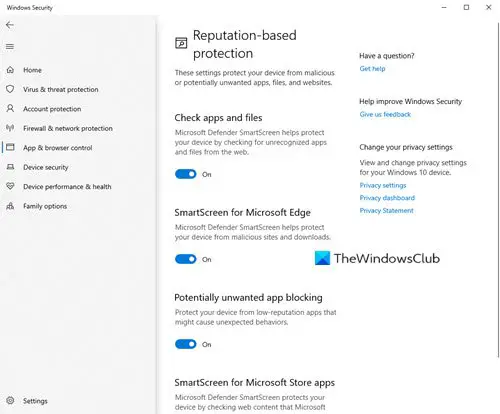
Ответ прост: он хочет уничтожить компьютерные вирусы и другие вредоносные программы, которые не проникли в вашу систему. Вирусы и вредоносное ПО предназначены для предоставления преступникам доступа к устройствам своих жертв. Вредоносное ПО может украсть вашу регистрационную информацию, использовать вашу систему для рассылки спама, вывести из строя вашу компьютерную систему и предоставить киберпреступникам свободный доступ к вашим устройствам и хранящейся на них информации. В некоторых случаях вредоносное ПО может дать хакеру возможность отслеживать и контролировать ваши действия в Интернете.
В целом, если хакер успешно проникнет в вашу систему с помощью этой преданной анафеме вредоносной программы, он может нарушить вашу конфиденциальность, подвергая вас большему риску. По сути, ваш антивирус пытается защитить вашу конфиденциальность.
Итак, если вы не можете открыть веб-сайт, испытываете трудности с загрузкой или установкой программного обеспечения, испытываете трудности с установкой системных обновлений, не можете получить доступ к камере или Интернету, возможно, виноват ваш антивирус.
Антивирус блокирует программу, загрузки и т. д.
Чтобы не допустить проникновения вирусов и вредоносных программ в вашу систему, антивирусное программное обеспечение, которое вы используете, может блокировать выполнение программой этих функций.
Это может выглядеть как проблема, и вы должны принять тот факт, что для нее нет конкретного решения. С ростом уязвимости онлайн-мира защита вашей системы имеет первостепенное значение. Антивирус, блокирующий такие функции, является частью одной из мер предосторожности, которые вы должны принять, чтобы обезопасить себя.
- Антивирус блокирует Интернет или сеть Wi-Fi
- Антивирус блокирует камеру
- Антивирус блокирует установку приложений
- Антивирус блокирует электронную почту
Давайте рассмотрим эти исправления более подробно.
1] Антивирус блокирует Интернет или сеть Wi-Fi
Большинство из нас устанавливают стороннюю антивирусную программу или используют встроенный инструмент для защиты наших данных и системы, например Защитник Windows. Эти решения предлагают облачную защиту и брандмауэры. Иногда брандмауэры блокируют Wi-Fi и не позволяют пользователю подключиться к Интернету.
Кроме того, при использовании браузера Google Chrome для посещения какого-либо веб-сайта вы могли столкнуться со следующим сообщением об ошибке:
Ваш доступ в Интернет заблокирован. Брандмауэр или антивирусное программное обеспечение могли заблокировать соединение. Код ошибки: ERROR_NETWORK_ACCESS_DENIED.
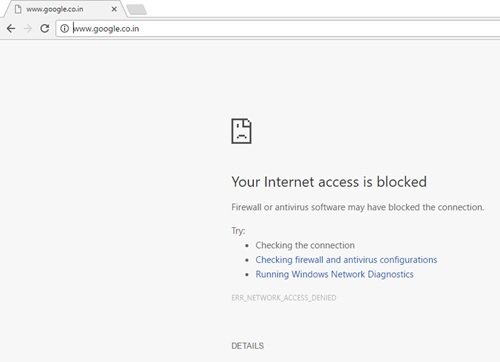
Попробуйте приведенные ниже рекомендации, чтобы устранить ошибку заблокированного доступа в Интернет.
Проверьте подключение к Интернету:
- Перезагрузите компьютер.
- Перезагрузите маршрутизатор и модем.
- Попробуйте использовать кабель локальной сети вместо маршрутизатора Wi-Fi. и попробуйте снова подключиться к Интернету.
- Обратитесь за помощью в средство устранения неполадок Windows.
- Обновите прошивку маршрутизатора/модема.
Если вы по-прежнему не можете подключиться к Интернету или Wi-Fi, переходите к следующему совету.
Проверьте исключения брандмауэра:
- Откройте панель управления в Windows 10.
- Перейдите в раздел «Система и безопасность» и нажмите «Брандмауэр Защитника Windows».
- На левой панели нажмите Разрешить приложение или функцию через брандмауэр Защитника Windows.
- Убедитесь, что в списке установлен флажок Google Chrome.
- Сохранить изменения.
Сбросить настройки антивируса по умолчанию:
Иногда антивирус или брандмауэр блокирует Интернет, так как пользователь самостоятельно вмешался в установленный брандмауэр или обновление изменило определенные параметры. В таком случае помогает сброс настроек антивируса по умолчанию.
Сбросьте все значения по умолчанию и перезагрузите систему.
Отключить брандмауэр/антивирус:
Отключение антивируса — это одно из распространенных действий, которые пользователи предпринимают, чтобы устранить проблему с брандмауэром, блокирующим Интернет/Wi-Fi. Если вы являетесь пользователем брандмауэра Защитника Windows, вы можете открыть Панель управления > Система и безопасность > Брандмауэр Защитника Windows > Включить или отключить брандмауэр Защитника Windows, а затем отключить его.
Обратите внимание, что отключение программного обеспечения безопасности делает ваш компьютер уязвимым.
Один из этих приемов может сработать и устранить ошибку «Ваш доступ в Интернет заблокирован».
2] Антивирус блокирует камеру
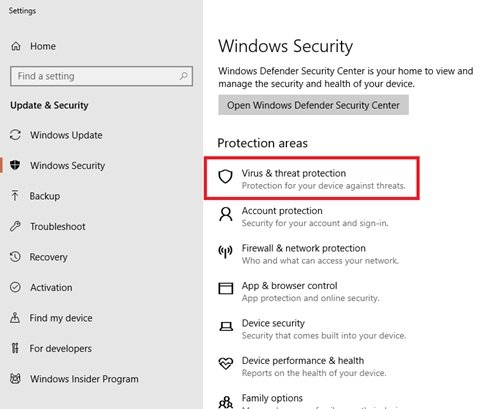
- Откройте настройки Защитника Windows.
- Выберите Защита от вирусов и угроз.
- Перейти к настройкам защиты от вирусов и угроз
- Теперь нажмите Добавить или удалить исключения.
- Выберите приложение, которому вы хотите предоставить доступ к вашей веб-камере.
Итак, если ваша камера недоступна из-за антивируса, это решение может сработать.
Обычно, когда веб-камера не работает, пользователь должен сначала попробовать обновить или переустановить ее драйверы. Иногда помогает и обновление Windows 10 или удаление обновления, после которого перестали работать камеры. В большинстве случаев эти общие решения, связанные со встроенной или внешней веб-камерой, должны решить проблему. Если это не соответствует вышеуказанным шагам.
3] Антивирус блокирует установку программ
Иногда пользователи могут столкнуться с проблемой, когда их антивирусная программа препятствует установке приложений из-за угрозы безопасности. Вероятно, это связано с тем, что функция блокирует загрузку и установку необходимых файлов файлом setup.exe.
Вы можете временно отключить антивирусную программу и попытаться переустановить ее снова. Важно отметить, что отключение антивируса и установка программного обеспечения полностью на риск пользователя. После внесения в белый список файл .exe подвергает вашу систему риску. Следовательно, действовать с осторожностью крайне важно, действуйте только в том случае, если вы уверены в приложении или программе. Это временное решение, для постоянного решения добавьте исключения для файлов .exe.
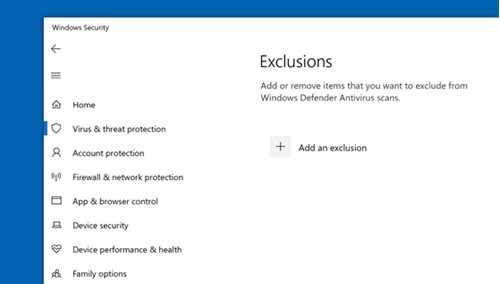
- В меню «Пуск» откройте Защитник Windows.
- Выберите Защита от вирусов и угроз.
- В опциях выберите Настройки защиты от вирусов и угроз.
- В разделе «Исключения» выберите «Добавить или удалить исключения».
- Нажмите «Добавить исключение».
- Выберите папку или файл, которые хотите исключить.
- Подтвердить выбор.
Это должно решить вашу проблему. Но всегда помните, что если вы внесете EXE-файл в белый список, ваш компьютер может оказаться в опасности. Так что будьте осторожны с этим взломом.
4] Антивирус блокирует электронную почту
Windows 10 поставляется с предустановленной встроенной поддержкой почты. Таким образом, эти программы безопасности могут сканировать большинство ваших входящих/исходящих писем. Эта функция безопасности очень важна, но иногда может вызвать проблемы, блокируя ваши электронные письма без причины. Здесь происходит то, что без сканирования возможных угроз антивирус по умолчанию блокирует все входящие и исходящие электронные письма.
В этом случае пользователю потребуется повторно включить функции почтового клиента. И, как и большинство исправлений, добавление исключения или установка нового правила в антивирусном брандмауэре работают.
Обратите внимание. В зависимости от вашего антивирусного программного обеспечения шаги по выполнению этих исправлений могут различаться. Пожалуйста, обратитесь к документации вашего антивируса.
Отказано в доступе к указанному файлу. Возможно у вас нет нужных прав
При попытке инсталляции, обновления или запуска какого-либо файла пользователь может получить сообщение об отказе в доступе. Наиболее часто это связано со злокачественным действием вирусных программ, а также с действием антивируса и системного брандмауэра, по ряду причин блокирующих доступ к упомянутому файлу. В данном материале я расскажу, в чём суть ошибки « Отказано в доступе к указанному файлу. Возможно у вас нет нужных прав ». А также что необходимо предпринять для возобновления доступу к требуемому цифровому содержимому.
Причины ошибки «Отказано в доступе к указанному файлу»
Среди причин появления проблемы следует отметить следующие:

- Доступ заблокировал вирусный зловред;
- Доступ блокирует антивирусная программа или системный брандмауэр;
- Доступ потерян вследствие случайного сбоя ПК;
- Пользователь запускает файл не от имени администратора;
- Запрашиваемый пользователем файл в данный момент недоступен (в частности, это касается доступа к сетевым «расшареным» файлам и папкам, расположенным на других компьютерах);
- Нужный файл был удалён или перемещён в другое место;
- Требуемый файл или его ярлык на рабочем столе повреждены;
- Виндовс по различным причинам заблокировала доступ к упомянутому файлу.
Как исправить проблему на своем ПК
Чтобы решить возникшую ошибку «Отказано в доступе к указанному файлу. Возможно у вас нет нужных прав» необходимо воспользоваться перечнем способов, о которых я расскажу ниже. Но прежде чем воспользоваться приведёнными советами, попробуйте просто запустить нужный файл от имени администратора (наводим на него курсор, жмём на правую клавишу мыши, и выбираем « Запуск от имени администратора »), это может помочь решить возникшую проблему.
Способ №1. Решаем ошибку отказа в доступе с вирусами
В статистическом большинстве случаев главными виновниками возникшей проблемы являются вирусные программы, заблокировавшие пользователю доступ к необходимому файлу . При этом попытки выполнить какие-либо контрдействия в обычном режиме блокируются вирусной программой.
Для разрешения ситуации рекомендую скачать (перенести на компьютер) такие антивирусные инструменты как «AdwCleaner» и «Dr.Web CureIt!», и запустить их в безопасном режиме.
Для осуществления этого выполните следующее:
- Выберите перезагрузку компьютера;
- При включении компьютера жмите на « F8 », чтобы получить доступ к меню безопасного режима;
- Загрузитесь в безопасном режиме;
- Последовательно активируйте упомянутые антивирусные продукты, и проведите с их помощью очистку системы. После удаления всех найденных ими зловредов перезагрузите ваш ПК.
Способ №2. Временно отключаем антивирус и брандмауэр
Второй наиболее часто встречающейся причиной дисфункции является блокировка доступа к нужному файлу со стороны антивируса ибрандмауэра. Обычно они осуществляют блокировку в ситуации, когда содержимое файла вызывает существенные подозрения на присутствие в нём вредоносного ПО. Если вы твёрдо уверены в содержимом этого файла, тогда попросту временно отключите ваш антивирус и брандмауэр, и попытайтесь запустить нужный файл . В некоторых случаях помогло лишь полное удаление антивирусной программы и внешнего брандмауэра (особенно это касается «Comodo firewall»).
Способ №3. Снятие блокировки Windows, если нет нужных прав
В некоторых случаях ОС Виндовс может по ряду причин заблокировать запуск данного файла . Для его разблокировки необходимо навести на него курсор, нажать правую клавишу мыши, выбрать « Свойства », а затем нажать на « Разблокировать ».

Способ №4. Получение разрешения для доступа к файлу
В ряде случаев для запуска требуемого файла необходимо обладать правами администратора для запуска нужного файла (как мной уже упоминалось выше). Или входить в группу « Администраторы домена » при условии, что ваш ПК входит в данный домен. При наличии данных условий пользователь получает допуск к данному файлу.
Чтобы получить необходимые разрешения выполните следующее:

- Наведите курсор на проблемный файл, нажмите на правую клавишу мыши, в возникшем меню выберите « Свойства »;
- В открывшемся меню свойств щёлкнете по вкладке « Безопасность »;
- В « Группа или пользователи » щёлкните на имя вашей учётки, чтобы отобразить имеющиеся у вас разрешения для работы с данным файлом;
- Если необходимых разрешений недостаточно, нажмите на « Изменить », и установить все необходимые галочки для нужных разрешений, и нажмите на « Ок ».
Способ №5. Убеждаемся, что файл не удалён или не перенесён
Ошибка доступа может быть связана с ситуацией, когда запрашиваемый файл ранее был удалён или перенесён в другое место на жёстком диске. Убедитесь, что запрашиваемый вами файл находится на своём обычном месте . А если вы запускаете его с помощью ярлыка на рабочем столе, то будет лучше пересоздать указанный ярлык.
Способ №6. Проверяем целостность файловых компонентов системы при отказе в доступе
Нужно запустить командную строку на компьютере от имени администратора, и в ней введите:
После окончания проверки перезагрузите ваш ПК.
Способ №7. Сброс параметров безопасности на ПК
В ряде случаев поможет полный сброс параметров безопасности системы . Запуск командной строки от имени администратора, и в ней наберите:

После этого нажмите ввод и перезагрузите вашу систему.

Сбросьте параметры безопасности
Способ №8. Создаём новый профиль пользователя при отсутствии нужных прав
В ряде случаев возникновение данной ошибки обусловлено повреждённым профилем пользователя. Рекомендуется создать новый профиль пользователя с административными правами , и уже с него запустить проблемный файл, проблема «отказано в доступе» может быть исправлена.
Способ №9. Используем сторонние программы для восстановления доступа к файлу
Если вирус ранее скрыл нужный файл от видимости (и доступа), рекомендуется воспользоваться сторонним софтом , уровня «Data Recovery Wizard» и аналогов, которые проверят и восстановят доступ к скрытым ранее файлам.

Заключение
В большинстве случаев проблема с доступом возникает в ситуации действия вирусных и антивирусных программ, по определённым причинам блокирующим доступ к нужному нам файлу. Рекомендуется воспользоваться всем перечисленным в данном материале комплексом советов, это поможет решить проблему с «Отказано в доступе к указанному файлу. Возможно у вас нет нужных прав».
Источник: sdelaicomp.ru
Как решить ошибку получения доступа к файлам в Warface: причины и способы решения

Warface — это популярная многопользовательская игра, которая содержит множество файлов, необходимых для ее нормальной работы. Однако, иногда пользователи могут столкнуться с ошибкой, которая связана с получением доступа к файлам игры. В данном случае, может возникнуть проблема с заблокированными файлами.
Заблокированные файлы могут означать, что определенные компоненты игры были заблокированы защитой от мошенничества, вирусами и другими опасными программами. Это может произойти, если файлы были повреждены, или если на компьютере пользователя была установлена некоторая антивирусная программа, которая заблокировала доступ к этим файлам.
Если вы столкнулись с такой ошибкой, вам необходимо незамедлительно принять меры, чтобы решить проблему. В данной статье мы рассмотрим несколько способов, которые помогут вам получить доступ к заблокированным файлам и начать играть в Warface вновь без каких-либо проблем!
Ошибка доступа к файлам Warface: причины и решения
Причины ошибки доступа к файлам Warface:
Эта ошибка может возникать по нескольким причинам, приведем наиболее распространенные из них:
- Файлы были заблокированы антивирусным программным обеспечением на вашем компьютере.
- Брандмауэр или другое ПО для защиты компьютера блокирует доступ к файлам.
- Файлы Warface были повреждены или удалены.
- Ошибка доступа может происходить из-за неправильной установки игры или обновления.
Больше по теме: Deus ex human revolution кто озвучивал
Решения проблемы доступа к файлам Warface:
Решение этой проблемы может зависеть от причины, по которой эта ошибка возникает. Ниже приведены несколько решений, помогающих решить данную проблему:
- Перезагрузите компьютер и попробуйте запустить игру еще раз.
- Отключите временно антивирус и брандмауэр на вашем компьютере и проверьте, запустится ли игра. Если игра запустится, то необходимо добавить Warface в исключения антивируса и брандмауэра или изменить настройки защиты.
- Проверьте, не удалены ли файлы игры или не повреждены. Если да, то следует переустановить игру.
- В случае, если эти решения не сработали, обратитесь к поддержке Warface или посетите форумы, чтобы получить предложения и решения от сообщества.
Что такое ошибка доступа к файлам Warface?
Описание ошибки
Ошибка доступа к файлам Warface — это проблема, с которой сталкиваются игроки, когда им не удается получить доступ к определенным файлам игры. Обычно ошибка проявляется при попытке запустить игру, и ее сопровождают сообщения об отсутствии доступа к конкретным файлам.
Причины возникновения ошибки
Основная причина ошибки доступа к файлам Warface заключается в блокировке файлов системой безопасности вашего компьютера. Это может происходить из-за наличия вирусов или других опасных элементов в системе.
Другой причиной может быть проблема с доступом к файлам из-за ограничений на уровне операционной системы. Например, если вы пытаетесь выполнить игру от имени пользователя без прав администратора, то может возникнуть ошибка доступа к файлам.
Решение проблемы
Для решения проблемы с доступом к файлам Warface, необходимо произвести сканирование системы антивирусной программой и удалить все вирусы и зловредные программы, которые могут блокировать файлы игры.
Если проблема не решается, то необходимо перезапустить компьютер и запустить игру с правами администратора. Также можно попробовать изменить настройки системы безопасности в этом случае.
В некоторых случаях, для решения проблемы необходимо проверить целостность файлов игры и, если это необходимо, переустановить ее. Для этого нужно зайти в клиент игры Warface и выбрать «Проверить и восстановить файлы игры».
Возможные причины блокировки файлов
1. Антивирусное ПО
Одной из наиболее частых причин блокировки файлов является наличие антивирусного ПО на компьютере пользователя. Некоторые антивирусные программы могут посчитать файлы игры Warface за вредоносные и заблокировать их.
2. Брандмауэр
Еще одной возможной причиной блокировки файлов может быть настройка брандмауэра (устройства, отвечающего за защиту компьютера от вредоносных программ и других угроз в сети). Если брандмауэр заблокировал доступ к файлам игры, то нужно добавить Warface в список разрешенных программ.
Больше по теме: Затерянные земли ошибки прошлого прохождение часть 5
3. Недостаточно прав доступа
Если пользователь не имеет достаточно прав доступа к файлам игры, то они могут быть заблокированы системой. Например, если игра была установлена на компьютер от имени администратора, а пользователь пытается запустить ее от имени ограниченного пользователя, то доступ к файлам может быть ограничен.
4. Неправильная установка игры
Неправильная установка игры может привести к блокировке файлов. Например, не все файлы игры были установлены или были повреждены во время установки.
5. Проблемы с жестким диском
Некоторые проблемы с жестким диском могут привести к блокировке файлов игры Warface. Например, если файлы были повреждены или удалены в результате ошибок на жестком диске, то игра может не запускаться.
В целом, если у пользователя возникли проблемы с доступом к файлам игры Warface, то он должен прежде всего проверить вышеперечисленные причины блокировки и исправить их при необходимости.
Как обойти блокировку файлов Warface?
Использование VPN-сервисов
Возможно, вас блокируют по IP-адресу. В этом случае, вы можете использовать VPN-сервисы. VPN-сервис изменит ваш IP-адрес на другой, и вам станет доступен доступ к заблокированным файлам игры.
Отключение антивирусного ПО
В некоторых случаях, ваш антивирус может блокировать файлы игры, если считать их опасными. Попробуйте временно отключить антивирусное ПО, и запустить игру. Если проблема решится, то вы можете настроить антивирусное ПО на исключение игровых файлов из проверки.
Изменение настроек брандмауэра
Возможно, ваш брандмауэр может блокировать доступ к файлам игры. Проверьте настройки брандмауэра, и убедитесь, что игровые файлы разрешены.
Переустановка игры
В редких случаях, проблемы с доступом к файлам могут быть связаны с поврежденными файлами игры. Попробуйте переустановить игру, и проверить, решится ли проблема.
Как исправить ошибку доступа к файлам Warface?
1. Проверить антивирус
Первое, что нужно сделать, когда у вас возникает ошибка доступа к файлам Warface, — проверить, не заблокировал ли ваш антивирус некоторые файлы игры. Если вы уверены, что это именно проблема, то попробуйте отключить антивирус на некоторое время или добавить папку с игрой в исключения вашего антивируса.
Больше по теме: Factorio оптимизация ups
2. Проверить разрешения учетной записи пользователя
Если вы не обладаете административными правами на вашем компьютере, то это может вызывать проблемы с доступом к файлам игры. Проверьте свои разрешения пользователя и удостоверьтесь, что есть доступ к файлам Warface.
3. Переустановить игру
Если предыдущие варианты не помогли, попробуйте переустановить игру. Иногда файлы могут быть повреждены или некорректно установлены, что вызывает проблемы с доступом к ним. После переустановки игры обычно проблема устраняется.
4. Связаться с технической поддержкой
Если проблема остается, связаться с технической поддержкой Warface может быть последним решением проблемы. Они могут помочь вам разобраться с причиной ошибки и предложить решение.
- Проверьте антивирус
- Проверьте разрешения учетной записи
- Переустановите игру
- Свяжитесь с технической поддержкой
Советы по безопасности при игре в Warface
1. Используйте протокол HTTPS
При входе в игру и регистрации аккаунта на сайте Warface используйте защищенный протокол HTTPS. Это обеспечит безопасность передачи данных и защитит от возможного взлома аккаунта.
2. Избегайте использования общедоступных Wi-Fi
Не подключайтесь к общедоступным Wi-Fi точкам для игры в Warface, так как это увеличивает риск взлома вашего аккаунта. Используйте только защищенные сети.
3. Обновляйте ПО и антивирусы
Не забывайте обновлять операционную систему и антивирусы на вашем компьютере, чтобы обеспечить надежный уровень защиты от вредоносных программ.
4. Не доверяйте незнакомым игрокам
Не доверяйте незнакомым игрокам, которые предлагают вам обменяться с их аккаунтом. Это может привести к потере вашего аккаунта.
5. Используйте сильные пароли
Создавайте сложные пароли, содержащие большое количество букв, цифр и специальных символов. Такой пароль намного прочнее и защищеннее от взлома.
Вопрос-ответ
Почему я не могу получить доступ к файлам Warface?
Возможно, файлы были заблокированы вашим антивирусом или брандмауэром. Попробуйте проверить настройки антивирусной программы и разрешить доступ к файлам игры.
Может ли проблема с доступом к файлам Warface возникать из-за старых компонентов Microsoft Visual C++?
Да, возможно. Если у вас установлены устаревшие компоненты Microsoft Visual C++, то это может привести к проблемам с доступом к файлам игры. Попробуйте удалить устаревшие компоненты и установите последнюю версию из официального сайта Microsoft.
Источник: onetennis.ru